Sådan hentes iPhone tekstbeskeder til computer
Nogle gange kan du downloade tekstbeskederfra iPhone til din computer af flere grunde. Måske kræver din organisation, at du beholder en kopi af dine tekstbeskeder på din computer, eller måske vil du blot have en sikkerhedskopi af dine iPhone-beskeder på din computer. Uanset årsagen, vil du gøre opgaven, og her er hvordan du kan gøre det.
Følgende vejledning viser, hvordan du kan downloade iPhone-tekstbeskeder til din computer.
- Del 1: Værktøjet, du har brug for
- Del 2: Sådan hentes tekstbeskeder fra iPhone med Tenorshare UltData
- Del 3: Andre iOS Apps til at downloade tekstbeskeder fra iPhone
Del 1: Værktøjet, du har brug for
For at downloade iPhone tekstbeskeder til dincomputer, skal du bruge et værktøj. Selvom der kan være flere værktøjer, som du kan gøre det, står kun en af dem ud af mængden, og den hedder Tenorshare UltData.
https: //www.tenorshare.com / products / iphone-data-recovery.html giver dig mulighed for at downloade tekstbeskeder fra din iPhone til din computer. Ikke kun det, men det hjælper også dig med at downloade beskeder fra en iPhone-backup - noget, der ikke er tilgængeligt i hvert backup-værktøj derude.
Nu hvor du ved, hvilket værktøj du skal bruge, vil du måske havefor at lære, hvordan du kan bruge den til at downloade beskeder fra iPhone XS / XS Max / XR / X / 8/8 Plus / 7/7 Plus / 6S / 6 / SE / 5s / 5 til din computer. Det følgende afsnit hjælper dig med det.
Del 2: Sådan hentes tekstbeskeder fra iPhone med Tenorshare UltData
Sørg for, at din iPhone har tilstrækkelig batteritid tilbage, så den ikke bliver slukket under downloadingsprocessen. Lad os komme i gang uden videre.
Metode 1: Download tekstbeskeder fra iPhone direkte
Hvis alle de tekstbeskeder, du vil downloade til din computer, gemmes på din iPhone selv, kan du bruge følgende trin til at få disse meddelelser på din computer:
Download og kør softwaren på din computer. Slut din iPhone til din computer, og vælg Gendan fra iOS-enhed, markér Meddelelser og vedhæftede filer, og tryk på Start Scan-knappen i softwaren.

Når softwaren har scannet din iPhone, vil du se dine meddelelser som vist nedenfor. Vælg dem, du ønsker at downloade, og klik på Recover-knappen i softwaren.

På den følgende skærm skal du vælge den indstilling, der hedder Gendan til computer, for at downloade dine meddelelser til din computer.
Dine iPhone-tekstbeskeder skal downloades til din computer. Du kan nu finde og læse dem på din pc.
Metode 2: Download tekst fra iPhone med iTunes Backup
Når du opretter en sikkerhedskopi af din iPhone ved hjælp afiTunes, dine tekstbeskeder er også sikkerhedskopieret og gemt i backupfilen. Hvis du nogensinde vil have adgang til disse meddelelser, kan du gøre det ved at åbne iTunes-backupfilen og uddrage dine meddelelser ud af det.
Ikke sikker på hvordan man gør det? Følgende trin lærer dig bare det:
Download og åbne softwaren på din pc. Når den åbnes, skal du klikke på den indstilling, der hedder Gendan fra iTunes Backup-fil øverst. Vælg derefter din iTunes-backup fra listen, og klik på Start Scan for at fortsætte.
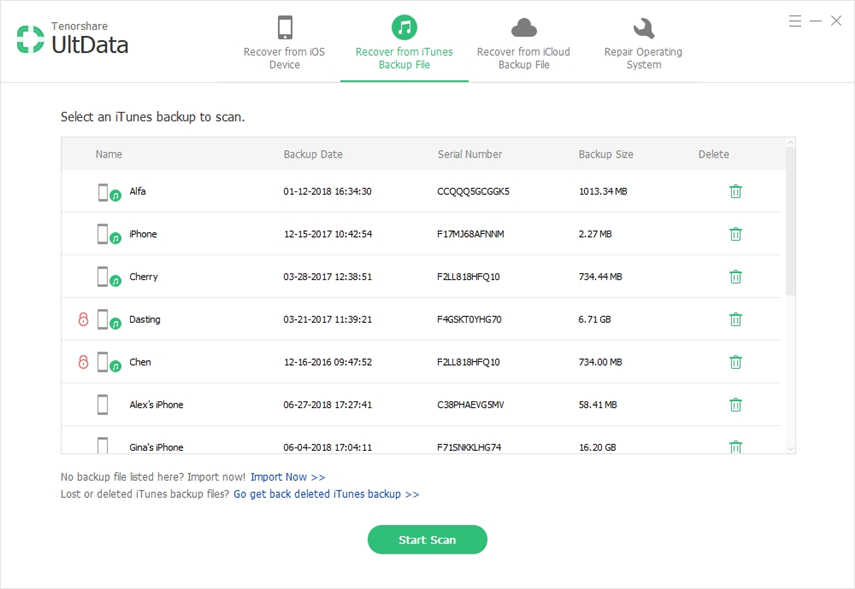
Når softwaren har scannet din sikkerhedskopi, kan du vælge, hvad du skal downloade til din computer. Vælg Beskeder fra listen, og klik på Gendan for at gendanne dine beskeder til din pc.
Værsgo. Dine tekstbeskeder er blevet downloadet til din computer, og du kan se dem som alle andre filer.
Metode 3: Download meddelelser fra iPhone med iCloud Backup
Hvis dine sms'er gemmes i en iCloudbackup, så har du også mulighed for at udtrække og downloade dem til din computer. Fremgangsmåden for at gøre det er ligesom iTunes-backup procedure, medmindre du skal logge ind på din iCloud-konto.
Nedenstående trin skal lære dig, hvordan du kan downloade tekstbeskeder fra en iCloud-backup:
Download og start softwaren på din pc. Klik på Recover fra iCloud Backup-fil øverst og log ind ved hjælp af dine iCloud-legitimationsoplysninger. Derefter skal du trykke på Enter-tasten på tastaturet.

Vælg din iCloud-backup på følgende skærmbillede, og klik på Næste for at fortsætte.

Vælg Beskeder og vedhæftede filer på skærmen, der følger, og klik på Næste.

Vent, mens softwaren downloader filer fra din iCloud-backup. Du kan nu forhåndsvise de filer, der skal downloades til din pc. Vælg dine meddelelser, og klik på knappen Recover for at starte overførslen.

Du er helt klar. Dine tekstbeskeder fra iCloud-backupen er nu tilgængelige for at du kan læse på din computer.
Del 3: Andre iOS Apps til at downloade tekstbeskeder fra iPhone
Hvis du ikke vil bruge en pc-software tildownload tekstbeskeder fra iPhone, kan du bruge nedenstående iOS-apps, som giver dig mulighed for at downloade tekstbeskeder fra din iPhone uden at kræve, at du bruger en computer.
1. SMS Export

Som navnet antyder, giver SMS Export dig mulighed foreksporter tekstbeskeder fra din iPhone til din Windows-pc eller Mac. Det er ret nemt at bruge appen, og du er blot et par klik væk fra at downloade beskeder til din computer.
2. Eksportmeddelelser
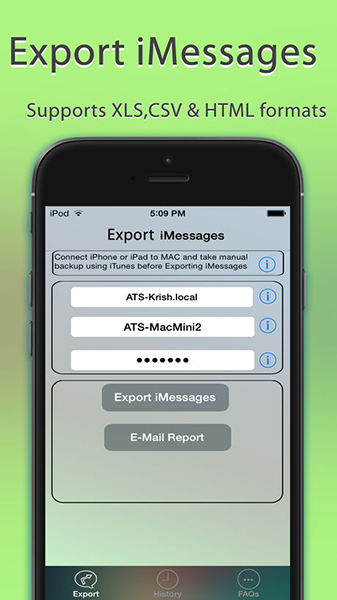
Eksportmeddelelser er endnu en app, der tillader detDu eksporterer meddelelser fra din iPhone til din computer. Udover tekstbeskeder understøtter det også eksport af lyd- og videofunktioner, hvilket er ret praktisk, hvis du har deltaget mange medier med dine venner i meddelelser.
3. Tekstbesked Export & Backup

Tekstbesked Export & Backup giver dig mulighed for at eksportereBeskeder fra din iPhone til din computer. På den måde kan du gemme dine meddelelser på din computer. Den har en brugervenlig grænseflade, der gør jobbet perfekt til dig.
4. SMS Export eller Chat til PDF
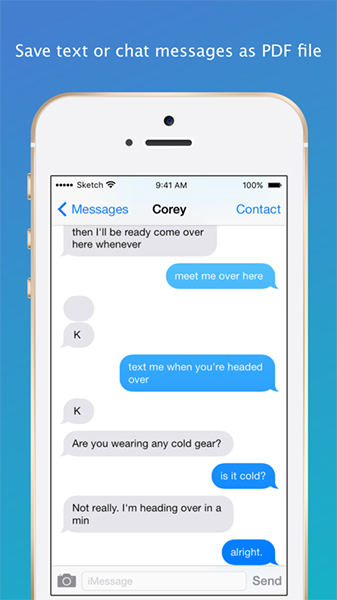
SMS Export eller Chat til PDF lader dig eksportere diniPhone-beskeder til det meget populære PDF-format. Derefter kan du dele filen med din computer og få adgang til dine beskeder fra din computers store skærm.
5. Eksporter Meddelelser & Chat Pro
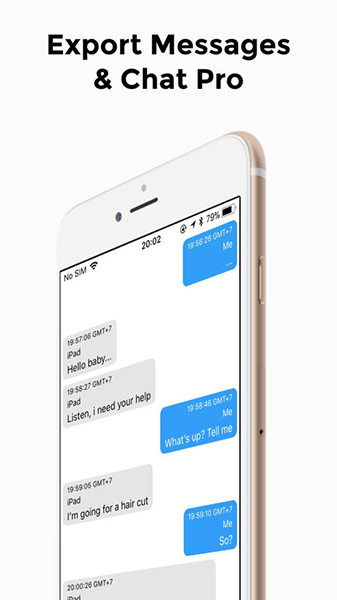
Eksportmeddelelser & Chat Pro er en app, der brugerBluetooth for at hjælpe dig med at eksportere tekstbeskeder fra din iPhone til din computer. Det hjælper med at sende massemeddelelser fra din iPhone til dine andre enheder som din computer. Du kan også bruge appen til at eksportere meddelelser til cloud-tjenester som Dropbox og iCloud.
Med de ovennævnte metoder og apps, dubør nemt kunne downloade tekstbeskeder fra iPhone til din computer uden hitch. Vi håber, at guiden hjælper dig med at få dine iPhone-beskeder på din computer, så du kan læse dem på en stor skærm.









